Cách sửa lỗi Face ID của iPhone không nhận diện khuôn mặt
Nhận diện khuôn mặt (Face ID) trên thiết bị di động cao cấp của Apple là một tính năng khá hữu ích và tiện lợi. Tuy nhiên, gần đây có một số người dùng phản ánh rằng họ gặp phải trường hợp không nhận Face ID, lỗi Face ID không hoạt động trên thiết bị của họ mới mua hoặc mới sử dụng được vài tháng.
- Cách vô hiệu hóa Face ID trên Google Pixel 4 và Pixel 4 XL
- "ATM gạo" ứng dụng công nghệ nhận diện khuôn mặt giúp phát gạo trong 15 giây
- Cách xem lại và tắt tính năng nhận diện khuôn mặt trên Facebook
Bạn đang vội và cần giải quyết gấp những thông tin trên chiếc điện thoại của mình liên tục, bạn rút điện thoại ra trước mặt và cảm thấy khó chịu khi màn hình chính của bạn không mở ra thay vào đó là biểu tượng hình cầu hoặc khuôn mặt quay vòng.
Bạn đừng quá lo lắng về việc chiếc điện thoại của mình bị lỗi gì đó, có lẽ đây chỉ là lỗi nho nhỏ về phần mềm nhận diện Face ID thôi. Để giải quyết nhanh chóng việc này trước khi bạn nghĩ đến việc mang máy ra cửa hàng để bảo hành và sửa chữa thì bạn nên thử một số cách sửa lỗi không nhận Face ID bên dưới đây để khắc phục xem có hiệu quả không nhé.
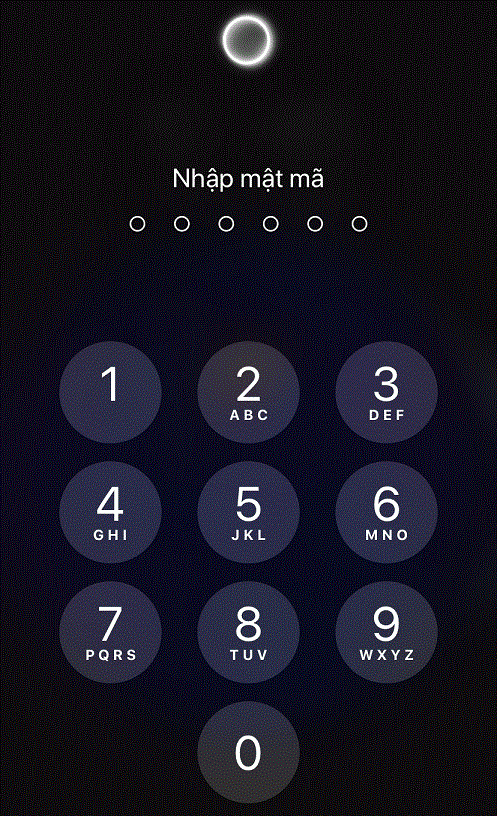
Trước khi vào vấn đề mình sẽ liệt kê một số dòng sản phẩm được Apple tích hợp Face ID như: iPhone X, iPhone XR, iPhone XS hay XS Max và với sản phẩm mới nhất là iPhone 11 được Apple ra mắt trong thời gian qua.
Công nghệ bảo mật sinh trắc học Face ID thực sự là 1 tính năng bảo mật vô cùng tiện lợi cho những người dùng iPhone. Tuy nhiên lỗi không nhận Face ID, Face ID không hoạt động sẽ đem đến rất nhiều bất tiện cho người dùng trong quá trình sử dụng.
Không vòng vo nữa ngay dưới đây là cách làm hiệu quả số 1, đơn giản và nhanh chóng để khắc phục lỗi không nhận Face ID đang gặp phải.
Cách 1
Đầu tiên bạn mở chiếc máy của mình bằng mật mã số mà bạn đã cài đặt.
Tiếp theo bạn truy cập vào mục:
Cài đặt (Settings) ->Face ID & Mật mã ( Face ID & Passcode) -> Tiến hành nhập mật khẩu trên điện thoại iPhone đang sử dụng.
Tắt chức năng Face ID bằng cách gạt chấm tròn sang bên trái ở dòng iPhone Unlock
Khởi động lại thiết bị
Sau khi khởi động lại thiết bị bạn truy cập lại đường dẫn trên và tiến hành bật lại Face ID bằng cách kéo chấm tròn ở chức năng iPhone Unlock sang bên phải.
Đến đây bạn thử tắt màn hình và đưa điện thoại trước mặt xem đã mở khóa được chiếc điện thoại của mình chưa? Như vậy là bạn đã khắc phục được lỗi "Không mở khóa màn hình điện thoại qua Face ID" rồi đó. Nếu vẫn chưa được bạn tiếp tục tìm hiểu một số cách tiếp theo nhé!
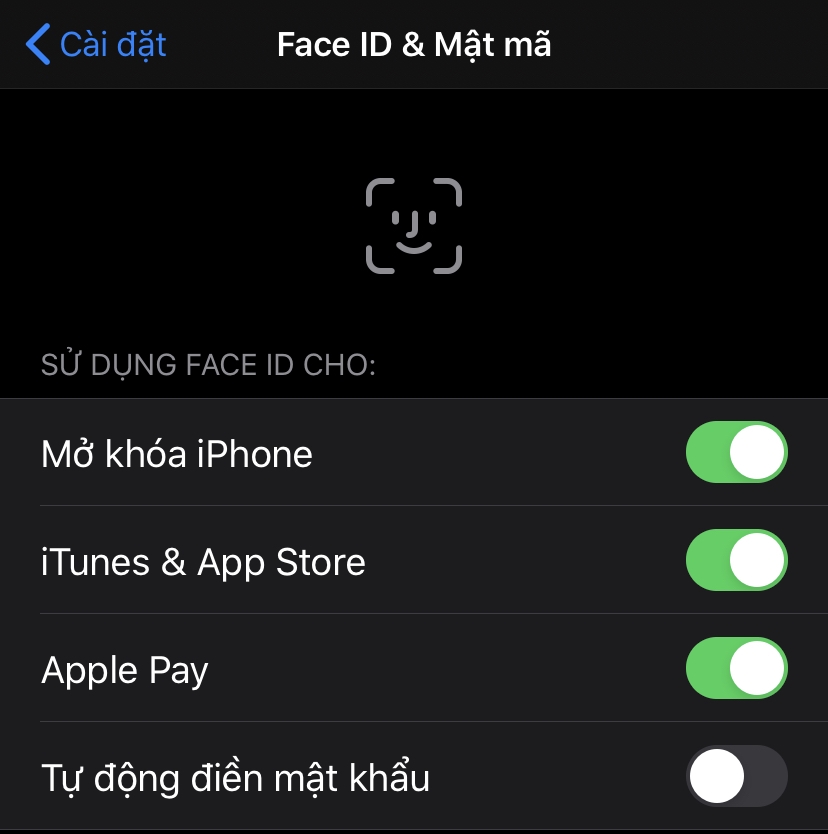
Cách 2:
Thêm một Face ID thứ 2
Trong trường hợp có thể bạn đã có một chút thay đổi về ngoại hình, khuôn mặt khác so với lúc thông thường thì bạn cần thêm một Face ID thứ 2 để thiết bị của bạn có thể nhận dạng dễ dàng hơn để từ đó không còn gặp phải lỗi iPhone không nhận Face ID nữa.
Để thêm Face ID thứ 2, các bạn thao tác:
Bước 1:
Truy cập vào Cài đặt (Settings) ->Face ID & Mật mã ( Face ID & Passcode) -> Tiến hành nhập mật khẩu trên điện thoại iPhone đang sử dụng.
Bước 2:
Tiếp theo bạn kéo xuống dưới và chọn vào mục: Thiết lập diện mạo thay thế (Set Up an Alternate Appearance).
Bước 3:
Kích vào Bắt đầu (Get Started) -> Tiến hành nhìn thẳng vào iPhone và cố gắng để cho khuôn mặt của bạn nằm chính giữa khung -> Di chuyển đầu nhẹ nhàng như kiểu tập thể dục của động tác cổ để thiết bị quét các góc cạnh của khuôn mặt -> Sau khi thiết lập xong, bạn nhấn vào "Xong" (Done) để hoàn thành.
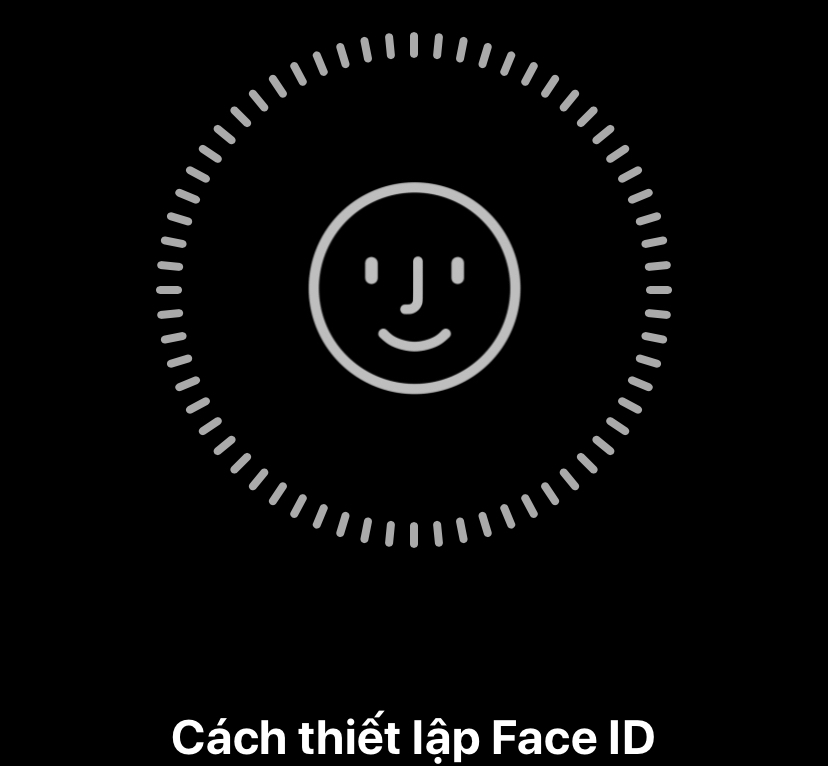
Cách 3:
Đặt lại Face ID
Nếu thử 2 cách làm trên mà lỗi iPhone không nhận Face ID vẫn chưa được khắc phục, bạn cũng không cần phải lo lắng gì cả. Tiếp tục thử theo cách thứ 3 này để sửa chữa sự cố đang gặp phải. Các bạn thao tác như sau để đặt lại Face ID trên iPhone
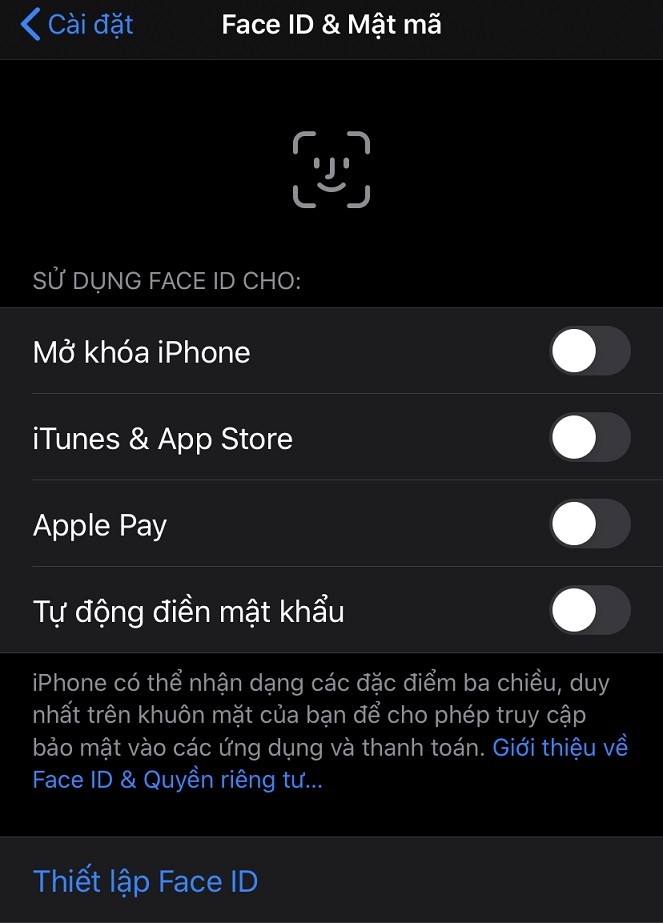
Cài đặt (Settings) ->Face ID & Mật mã (Face ID & Passcode) -> Kéo xuống dưới và lựa chọn vào Thiết lập Face ID hoặc Đặt lại Face ID (Resets Face ID) -> Sau đó thực hiện làm theo các bước hướng dẫn như ở "Bước 3 - Cách 2" để thiết lập lại Face ID trên iPhone.
Cách 4:
Cập nhật phần mềm lên phiên bản mới
Đây là cách xử lý lỗi nhận diện khuôn mặt thường xảy ra đối với chiếc Iphone 11. Có lẽ sau khi phiên bản iOS 13 được phát hành vội vàng để kịp với sự ra mắt của Serial iPhone 11 trong năm 2019 nên sau này Apple liên tục phải cập nhật các phiên bản vá lỗi đó là một trong những nguyên nhân khiến cho chiếc iPhone 11 của bạn mất đi dữ liệu nhận diện khuôn mặt.
Đây chính là lỗi phát sinh trên phần mềm điện thoại iPhone 11 và là nguyên nhân chính dẫn đến sự cố này. Phương án hữu hiệu nhất để khắc phục đó là cập nhật lên phiên bản iOS mới (Nếu có).
Để cập nhật phần mềm, các bạn thao tác như theo hướng dẫn
Chú ý: Khi cập nhật bạn phải chú ý đến lưu lượng pin phải còn đủ để chiếc iPhone của bạn được thực hiện một cách trơn tru tránh trường hợp máy đang cập nhật mà hết pin. Cách tốt nhất là trước khi cập nhật bạn nên sạc đầy pin và có thể vừa cập nhập vừa cắm sạc.
Giờ bạn vào Cài đặt (Settings) -> Cài đặt chung ( General) -> Cập nhật phần mềm ( Software Update). Chờ kiểm tra cập nhật phần mềm và thông báo phiên bản mới nhất. Tiếp theo nhấn Tải về và cài đặt. Sau quá trình tự động tải và cài đặt xong bạn kiểm tra lại các cách 1 ,2 3 trên nhé.

Cách 5:
Mang thiết bị đi sửa chữa
Khi áp dụng các cách làm trên mà lỗi iPhone của bạn không nhận Face ID và vẫn chưa được khắc phục thì rất có thể thiết bị của bạn đang sử dụng bị lỗi phần cứng.
Lúc này, bạn cần mang máy đến các trung tâm điện thoại để bảo hành (Nếu còn thời hạn) hoặc các nhân viên tư vấn và sửa chữa lỗi Face ID mà bạn đang gặp phải trên chiếc điện thoại thân yêu của mình nhé!
Chúc bạn thành công!
Theo Tạp chí Điện tử



























Tối thiểu 10 chữ Tiếng việt có dấu Không chứa liên kết
Gửi bình luận